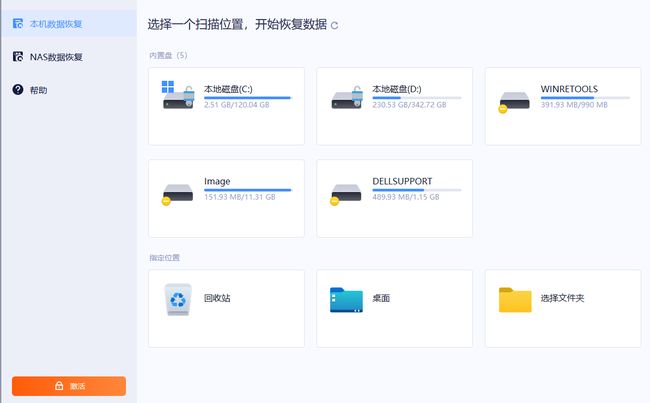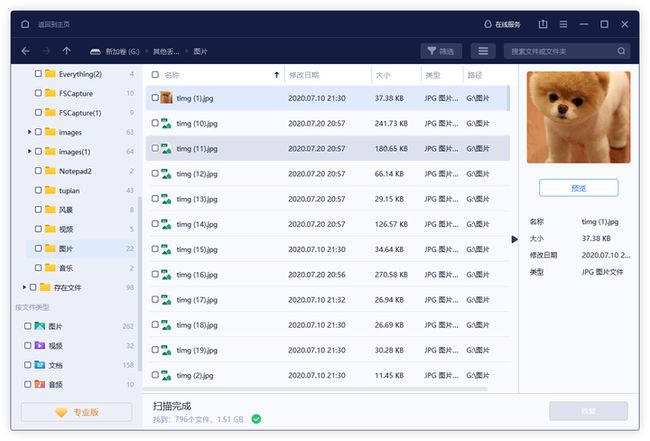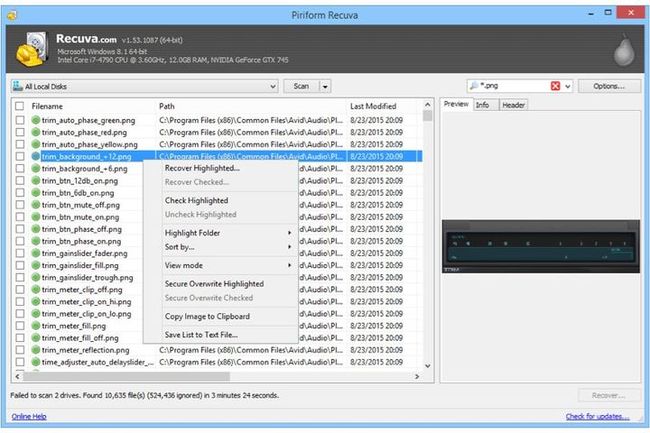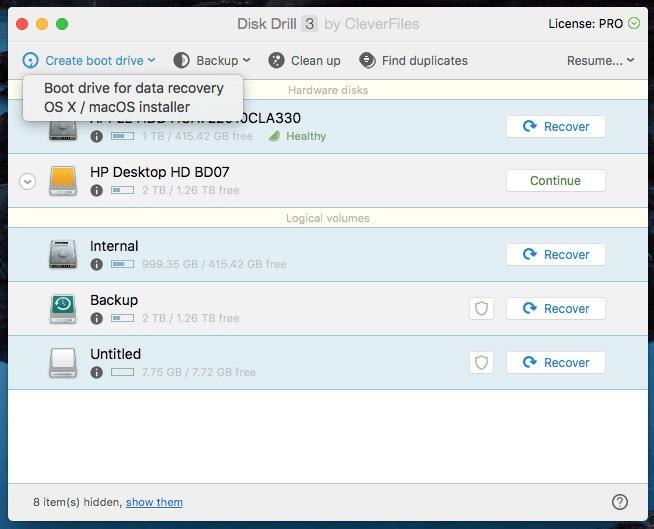适用于 Windows 和 Mac 的 7 款最佳 SD 卡恢复软件 (免费提供)
SD卡是一种闪存卡,广泛用于数码相机和手机,用于存储和传输重要文件。虽然它给我们带来了方便,但在很多情况下它也有丢失数据的风险。
为了快速轻松地解决SD卡数据丢失问题,我们在这里挑选了7款最好的SD卡恢复软件(包括免费软件)来帮助您从SD卡、迷你SD卡、微型SD卡、SDHC、SDXC等恢复文件.
至于我自己,我有一次不小心把SD卡里的毕业照给删了,虽然我从同学那里找回了一些合照,但还是失去了很多美好的回忆。但是今天,如果我遇到同样的问题,这根本不会困扰我。
适用于 Windows 和 Mac 的 7 款最佳 SD 卡恢复软件
是的,当然,我们都被建议尝试不同的技巧和技巧来挽救 SD 卡上丢失的数据,但是,我们很可能一无所获。为什么?因为一招只有在固定的情况下才会奏效。要恢复 SD 卡数据,最简单和最好的解决方案是使用最好的 SD 卡恢复软件。
1、奇客数据恢复软件(免费试用、Mac、Windows)
适用于Mac或Window的奇客数据恢复被大部分 Mac 或 Windows 用户选中并证明是最好的 SD 卡恢复软件。它旨在从 SD 卡和其他存储设备(硬盘驱动器、USB 驱动器、SSD、MP3 播放器、iPod 等)中恢复已删除、格式化或损坏的数据。
奇客数据恢复: 支持1000+数据格式恢复免费下载软件扫描数据,支持文件、照片、视频、邮件、音频等1000+种文件的格式恢复更有电脑/笔记本、回收站、U盘、硬盘等各类存储设备数据丢失恢复![]() https://www.geekersoft.cn/geekersoft-data-recovery.html主要特征
https://www.geekersoft.cn/geekersoft-data-recovery.html主要特征
-
恢复几乎所有数据:照片、视频、音乐、文档、电子邮件、存档等。
-
修复损坏的照片/视频/文档
-
在不同的存储设备上工作:内部和外部驱动器、存储卡、音乐和视频播放器等。
-
内置文件过滤器:指定文件类型进行针对性扫描
-
恢复前预览文件
-
以原始质量恢复文件
-
批量恢复
-
将显示估计的扫描时间
-
用户友好的界面
奇客数据恢复应用最先进的技术来加速扫描和恢复过程,即使在处理数TB的数据时也需要更短的时间。
更简单---与其他具有臃肿界面的 SD 数据恢复软件不同,奇客数据恢复非常简洁直观。界面上没有任何不必要的图标或菜单簇拥,所见即所得,无需学习曲线。
各种 SD 卡支持---不限于 SD 卡,奇客数据恢复支持在用于不同设备的几乎所有类型的 SD 卡上工作。
-
SD 卡:SD、SDHC、SDXC
-
miniSD 卡:miniSD、miniSDHC
-
microSD 卡:micro SD、microSDHC、microSDX
恢复SD 卡数据步聚
步骤 1. 选择 SD 卡。
下载并安装奇客数据恢复 后,在您的 Mac 或 Windows 上运行它,转到磁盘数据恢复并选择丢失数据的 SD 卡。
步骤 2。 单击“搜索丢失的文件”开始扫描。转到键入并检查不同文件夹中的文件,或者您可以使用过滤器快速查找文件。
第 3 步。恢复丢失的 SD 卡数据。
扫描完成后,所有找到的文件将列在左栏中。单击找到的文件并预览它们以确保您是否想要它们。准备就绪后,单击“恢复”以找回丢失的 SD 卡数据。
2、Recuva(免费,19.95 美元,Windows,SD 卡删除文件恢复的首选)
Recuva 是一款免费的 Windows SD 卡恢复软件,由 Piriform 开发。它能够恢复从 SD 卡、USB 驱动器、硬盘驱动器、MP4 播放器、数码相机等中“永久”删除的文件。Recuva 具有高级数据恢复模式,可以扫描您的 SD 卡以查找您已删除的任何文件. 它还提供军用标准删除技术,以确保您的文件被安全删除。
优点
-
您可以免费恢复已删除的文件。
-
这是非常容易使用。
缺点
-
安装时,它会添加您可能不需要的其他扩展程序或应用程序。
-
扫描速度可能很慢,尤其是 Advanced Data Recovery。
3、Disk Drill(Mac、Windows,免费且 89 美元,Android 数据恢复的不错选择)
Disk Drill 不仅是关于 SD 卡数据恢复,它还可以从其他存储设备(如内部硬盘、外部硬盘、存储卡、USB 驱动器等)恢复文件。它还包含有用的磁盘工具,如 Mac 清理、数据备份,磁盘健康监视器。更重要的是,它可以恢复丢失的 Android 数据和 iOS 设备数据。
优点
-
使用新功能时提供清晰的介绍。
-
界面用户友好且易于使用。
缺点
-
创建恢复驱动器更复杂。
-
扫描丢失的文件非常耗时。
-
这款 SD 卡恢复软件并不是真正免费的,也没有终身升级。
4、Wise Data Recovery(适用于 Windows 的免费 SD 卡恢复软件)
Wise Data Recovery 是最好的免费 SD 卡恢复软件之一,可以从您拥有的任何可重写媒体(包括 SD 卡、存储卡、外部硬盘驱动器、USB 记忆棒等)中恢复已删除的照片、文档、视频、电子邮件等!它不仅会扫描丢失或删除的文件,还会分析恢复它们的可能性。顺便说一句,还支持多种语言。
优点
-
它向您显示文件在恢复之前的可恢复性。
-
恢复已删除和丢失的文件是完全免费的。
缺点
-
扫描文件很慢,可能会花费您很多时间。
5、Mac Data Recovery Guru(免费试用和 99 美元,Mac,照片和文档恢复的不错选择)
Mac Data Recovery Guru 是另一个 SD 卡恢复应用程序,专为 macOS 用户设计,用于从 SD 卡和其他光学媒体(如硬盘驱动器、USB 闪存驱动器)恢复已删除的文件。三种文件恢复模式,包括删除文件恢复、嵌入式文件恢复以及删除和常规文件恢复供您选择。它还提供内置的预览工具,供您获取文件的详细信息和在计算机上执行 SD 卡恢复的三个步骤。
优点
-
恢复照片和文档的好选择。
缺点
-
它不允许您一键选择所有文件,您需要一个一个地恢复文件。
-
免费版不允许您恢复文件,有时会意外退出。
-
它平均只能恢复 32% 的视频和音乐文件。
6、卡恢复(Mac 和 Windows,免费和 39.95 美元,Excel at JPG 图像恢复存储卡)
CardRecovery 是 SD 卡恢复软件,专门为恢复已删除、格式化或丢失的图像、音频和视频而设计的软件。它支持从几乎所有类型的存储卡恢复数据,包括 SD 卡、Mini SD、Micro SD、SDHC、CF 卡、xD 图片卡、记忆棒、闪存驱动器等。它支持多种文件类型,在恢复几乎 100% JPG 图像方面表现出色。
优点
-
在恢复 JPG 图像方面表现出色。
-
支持各种存储卡。
缺点
-
无法恢复原始文件和矢量图像。
-
恢复速度很慢。
7、做你的数据恢复(Windows 和 Mac,免费试用和 69 美元)
Do Your Data Recovery for Windows or Mac 是一款简单的 SD 卡恢复软件,可以从 SD 卡、计算机和存储设备中恢复已删除、格式化或无法访问的文件。它支持恢复所有类型的丢失文件,如照片、视频、电子邮件、文档、档案、音乐等。当快速恢复找不到您想要的文件时,它还有高级恢复供您选择。
优点
-
提供七种文件类型供用户在扫描前选择。
-
它是用于恢复媒体文件的出色 SD 卡数据恢复。
缺点
-
它无法恢复所有丢失的视频和音频文件。
-
有时无法识别和显示电脑硬盘。
-
免费试用版不允许您恢复文件。
关于 SD 卡的常见问题
Q :我的SD卡被写保护了,如何取消保护?
A : SD 卡的一侧有一个锁定开关。如果开关处于向上位置,则写保护关闭。因此,请确保锁定开关已向上滑动。否则,您需要将开关滑动到解锁位置。
问:我可以从损坏的 SD 卡中恢复原始照片吗?
答:是的。如果您是 Mac 用户,您可以使用奇客数据恢复从损坏的 SD 卡中恢复原始照片。只需打开此 SD 卡恢复软件并让它扫描您的 SD 卡,然后您的照片就会恢复。对于 Windows 用户,我会向您推荐 Recuva。
问:我的 SD 卡不可读。怎么修?
A : 您可以按照以下提示修复 SD 卡无法读取。
-
尝试使用另一个 SD 读卡器将其连接到您的计算机。可能您的 SD 读卡器已过时,请先更新或使用其他读卡器。
-
检查 USB 适配器并尝试另一个。断开并重新连接 USB 电缆。
-
重新启动计算机并重新连接 SD 卡。
-
在另一台计算机上测试您的 SD 卡。如果你的 SD 卡在另一台电脑上也不能工作,那么 SD 卡可能有故障,你需要更换它。
Q :如何将数据从我的 SD 卡传输到我的电脑?
答:只需通过读卡器将 SD 连接到计算机即可。识别 SD 卡后,您可以将数据从它拖放到任何其他驱动器。如果要将文件保留在卡上,只需复制文件并将其粘贴到其他位置即可。
添加图片注释,不超过 140 字(可选)
Q:SD卡和内存卡有什么区别?
A : SD 卡是一种特殊类型的存储卡。存储卡可用于描述任何类型的存储卡,例如:
-
SD-安全数字
-
MMC-多媒体卡
-
xD – xD-图片卡
-
CF——紧凑型闪存
-
MS - 记忆棒
Q:我需要格式化SD卡,应该用什么方法?
A : 这取决于您使用的格式化工具。对于 PC 用户,格式化 SD 卡最简单的方法是右键单击 SD 卡并从上下文菜单中选择“格式化”。然后选择格式化选项进行格式化。Windows 用户也可以使用磁盘管理或 Diskpart 命令行格式化 SD 卡,但这两种方法要复杂得多。
对于 Mac 用户,只需打开“磁盘工具”并在窗口左侧找到 SD 卡。然后单击“擦除”选项卡并单击格式下拉菜单。单击“擦除”并确认。
问:SD、SDXC 和 SDHC 有什么区别?
A:它们之间的主要区别在于它们的名称和存储容量。SD代表“安全数字”,SDHC代表“安全数字高容量”,SDXC代表“安全数字扩展容量”。SD 提供高达 2GB,SDHC 卡提供 4GB 至 32GB,而 SDXC 提供超过 32GB 至 2TB。
质量、安全性或速度没有区别。速度只取决于上面提到的卡的“等级”。所有 SD、SDHC 和 SDXC 都提供从 2 到 10 的各种 CLASS。
保护 SD 卡的简单技巧
现在,您知道如何使用上面推荐的 SD 卡恢复软件在计算机上执行 SD 卡恢复。了解如何保护您的 SD 卡免受数据再次丢失也很重要。以下是保护 SD 卡并防止其丢失数据的一些提示。
操作系统
-
使用高质量的 SD 卡和读卡器。
-
从数码相机或手机中取出 SD 卡之前,请关闭电源。
-
借助可靠的软件管理 SD 卡。
-
使用杀毒软件定期扫描SD卡。
-
将其放在安全的地方,并保护 SD 卡免受火、水等外部损坏。
-
使用适当的软件(而不是操作系统工具)格式化卡。
-
在不同设备上及时备份您的数据。
-
在卡满之前停止拍摄。
不要做
-
从计算机中强行拔下存储卡。
-
购买错误的存储卡类型。
-
看到错误时继续使用 SD 卡。
-
将卡暴露在极端温度下。